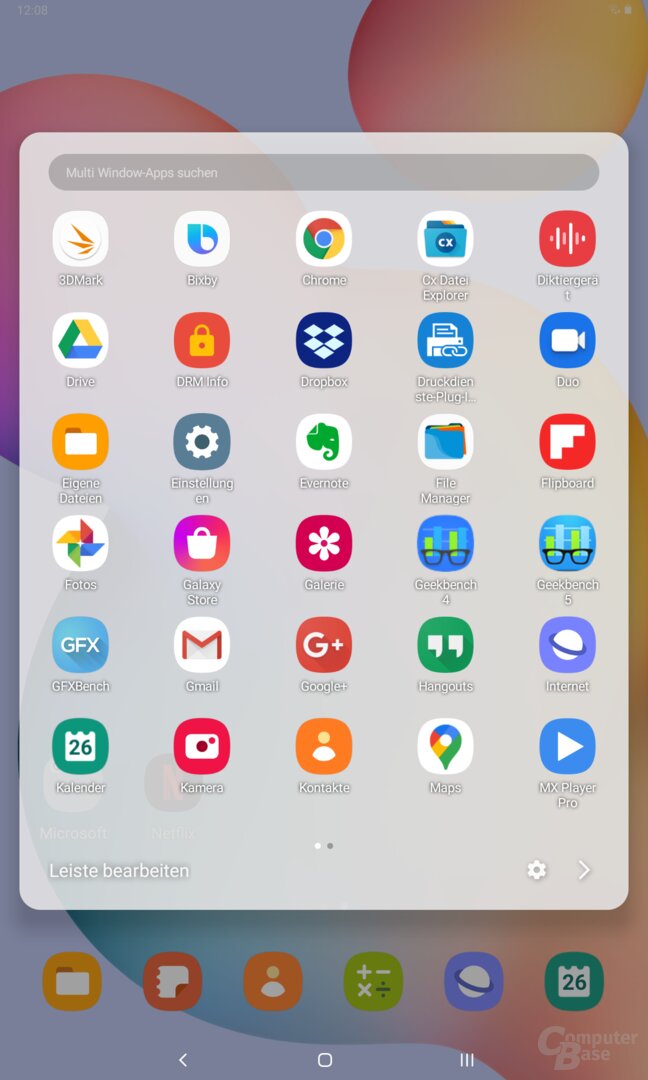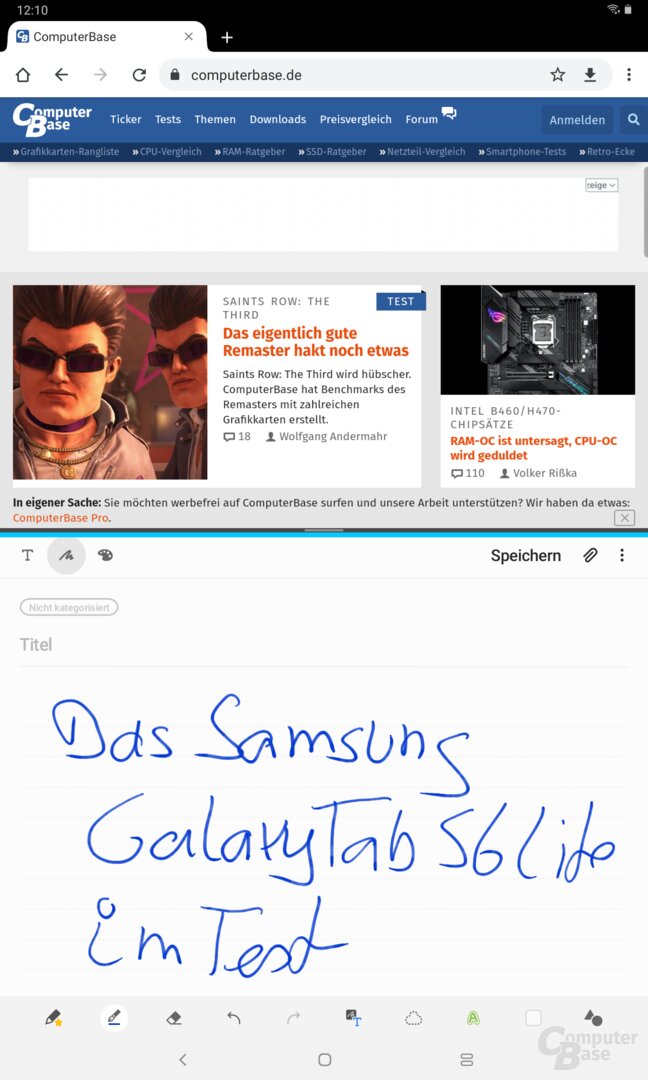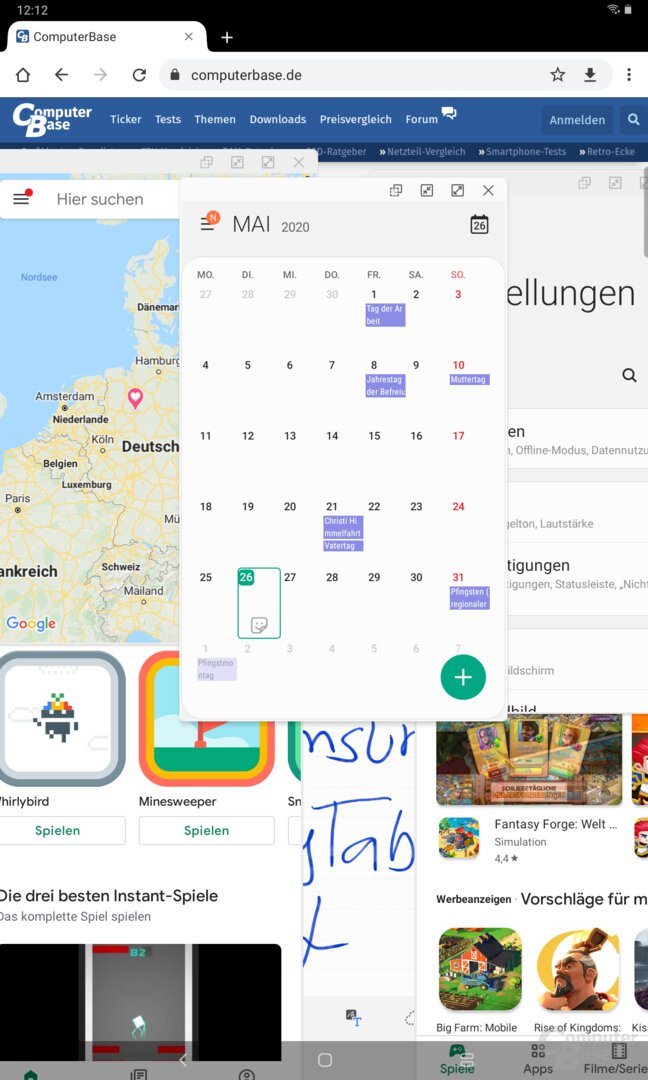Samsung Galaxy Tab S6 Lite im Test: S-Pen und Android 10
4/8Stiftunterstützung
Im Gegensatz zum großen Bruder lässt das S6 Lite die Bluetooth-Fernbedienung des S-Pen vermissen, eine Stifteingabe ist somit lediglich in gewohnter Form möglich. Diese Aufgabe löst das S6 Lite jedoch mit Bravour. Da Samsung beim vorliegenden Modell die gleiche Digitizer-Einheit wie bei allen anderen Tablet- und Note-Geräten verwendet, sind die Stifte untereinander kompatibel. So kann auf dem S6 Lite auch der Stift des größeren Tab S6 genutzt werden – dann jedoch ohne Bluetooth-Funktion, da das Koppeln beim S6 nur über die Gehäuserückseite erfolgt. Ein Nachrüsten des S6 Lite mit der Fernbedienungsfunktion des S6 ist somit nicht möglich.

Wie gewohnt erkennt das Tablet den Stift sofort, wenn sich dieser bis auf ungefähr einen Zentimeter an das Display genähert hat. Über den Taster am Stift oder mittels der bei Näherung erscheinenden kleinen runden Schaltfläche auf dem Display können die im System vorhandenen Stiftfunktionen aufgerufen werden. Diese reichen von dem Erstellen einfacher Notizen über das Anfertigen von Screenshots bis hin zu Live-Nachrichten und Zeichnungen. Auf einige Funktionen wie das Vergrößern des Bildschirmbereiches, wenn sich der S-Pen darüber bewegt, muss jedoch verzichtet werden. Dennoch bietet die Software eine gute Grundausstattung, für spezifiziertere Aufgaben stehen darüber hinaus im Play Store zahlreiche weitere Apps zur Auswahl.
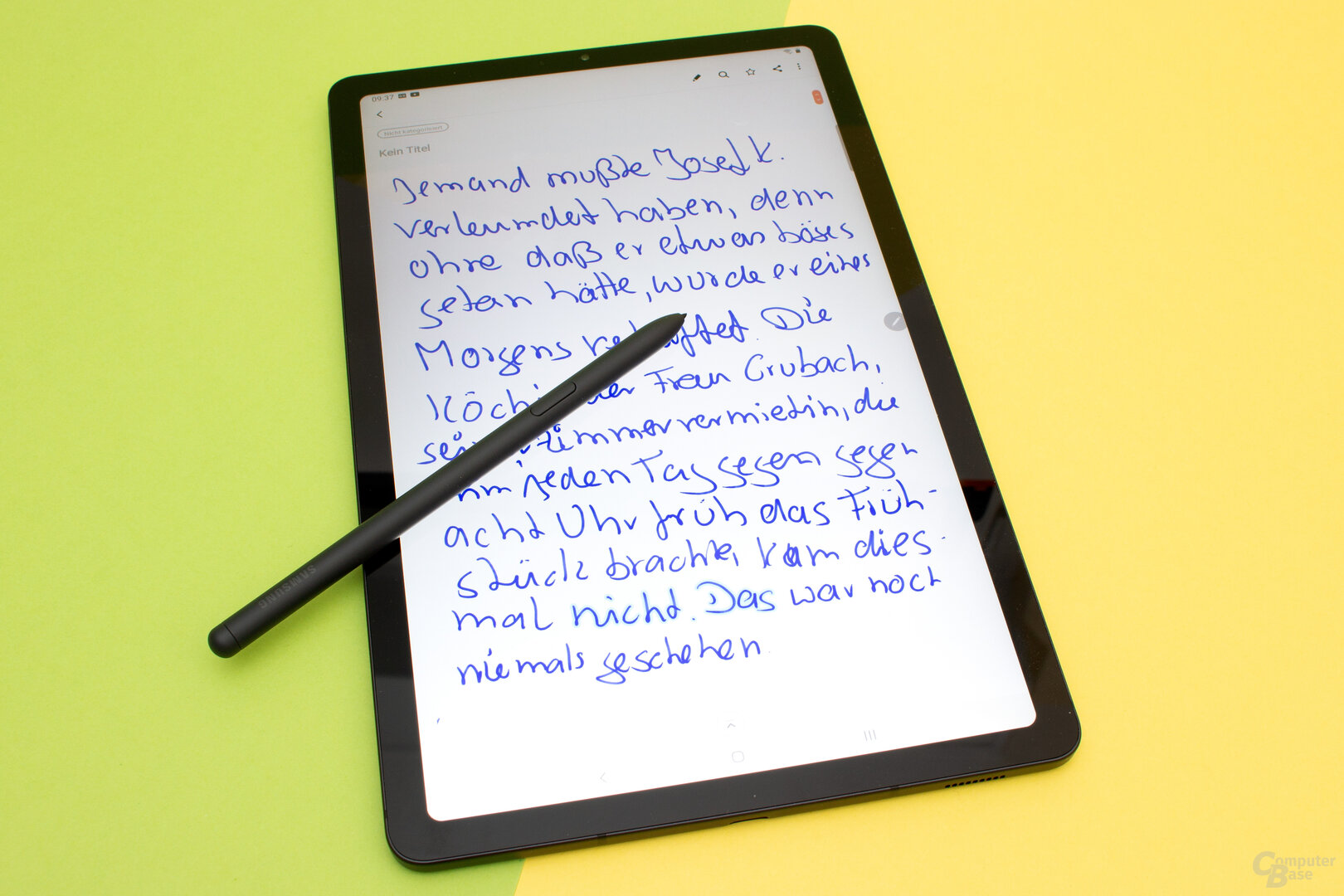
Der Stift ähnelt in seiner Form und Größe einem Bleistift und liegt im direkten Vergleich dadurch besser in der Hand als die Variante des S6, die etwas breiter geformt ist. Die Genauigkeit des Pens beim Schreiben und Zeichnen ist sehr hoch. Er reagiert schnell und genau auf verschiedene Andruckstärken und ein Versatz zwischen Stifteingabe und der Anzeige auf dem Display ist nur bei schnellen Bewegungen zu erkennen – das ist aber ein Problem, mit dem alle Stifteingaben derzeit zu kämpfen haben und das eher der Trägheit der Bildschirmeinheiten anzulasten ist. Somit eignet sich das S6 Lite ebenso für schnelle Mitschriften im Hörsaal.
Die Oberfläche des Displays ist dabei nicht zu glatt gefertigt, sodass beim Schreiben ein gewisser Widerstand zu spüren ist. Dieser ist zwar nicht mit dem eines Blatts Papier vergleichbar, sorgt aber dennoch für ein gutes Schreibgefühl. Die aufliegende Hand wird zudem bei der Verwendung des S-Pen zuverlässig erkannt, sodass keine Fehleingaben auftreten.

Aktuelles OS mit neuer Oberfläche
Samsung stattet das S6 Lite mit Android 10 samt der neuen eigenen Oberfläche One UI 2.1 sowie aktuellen Sicherheitspatches vom Mai 2020 aus. Gegenüber dem von Google ausgelieferten Betriebssystem hat Samsung die eigene Version mit zahlreichen Funktionen erweitert, hält sich gegenüber früheren Geräten zumindest gestalterisch jedoch deutlich zurück.
Nutzer, die von einem Google-Gerät oder Smartphone mit Android One kommen, müssen sich an manchen Stellen umgewöhnen oder in den Einstellungen ein paar Änderungen vornehmen. So sind unter anderem die Schaltflächen des Zurück-Buttons sowie der für die Einstellungen vertauscht, was anfänglich zu der einen oder anderen Irritation führen kann.
Eine der sinnvollen Erweiterungen stellt die Schnellstartleiste dar, die am rechten Bildschirmrand ausgeklappt wird und über die nicht nur Apps schneller, sondern über den damit verbundenen Splitscreen-Modus auch zwei Applikationen gleichzeitig aufgerufen werden können. Werden die sich darin befindlichen Apps nicht einfach angetippt, sondern in die Mitte der Anzeigefläche gezogen, aktiviert sich der Fenstermodus, bei dem die jeweilige Applikation schwebend über einer anderen geöffnet und in Position und Größe frei angepasst werden kann. Das System unterstützt fünf freie Fenster, wobei bei jedem weiteren hinzugefügten das erste aufgerufene Fenster automatisch geschlossen wird. Insgesamt können somit bis zu sieben Apps gleichzeitig aufgerufen werden – was der Übersichtlichkeit jedoch nicht wirklich dienlich sein dürfte.
Kein Desktop-Modus
Der Verzicht auf die Desktop-Oberfläche DeX dürfte dagegen eher dem Unterscheidungsmerkmal zwischen S6 und S6 Lite als der Prozessorleistung des kleinen Tablets zuzuschreiben sein. Beim Galaxy Tab S5e (Test) hatte Samsung den Modus integriert, wobei das Tablet in den Leistungsmessungen nur knapp vor dem S6 Lite liegt.